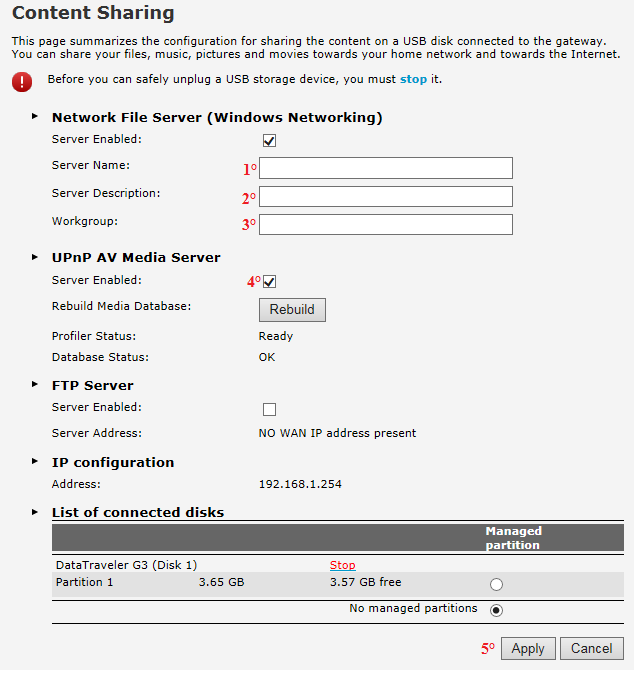As duas maneiras de configurações serão explicadas, escolha a que mais seja adequada para sua situação, mesmo porque não tem mistério algum. Não somente em nível profissional, mas pela facilidade de compartilhar imagens, vídeos no conforto do sofá, pois como todo conteúdo esta centralizado não tem que ficar ligando fios pra todo lado ou qualquer outro recurso de rede e ficar compartilhando isso ou aquilo.
Basta deixar a unidade que esta conectada ao USB do roteador atualizada com seu conteúdo de sua preferência e liga sua TV SMART e esta lá pronto para ser assistido e com a vantagem de não perder nada. Funciona como nas nuvens "Cloud server", onde pode acessar via internet de qualquer lugar e com a vantagem de ter controle tanto local ou remoto. Vamos começar...
Para acessar a interface do roteador > 192.168.1.1 usando seu navegador.
Use a senha Administrador:
User: T1m4dm
Password: T1m@dml1v
Clique em Toolbox e localize Content Sharing. É a ultima opção no menu esquerdo.
Agora é ler com atenção o texto a seguir:
Se esta opção for marcada > Managed partition(partição
gerenciada), será criada duas pastas uma com nome "shared" e outra
com nome "Media". Dentro desta pasta a mais três pastas;
Movies
Music
Pictures
Se tiver arquivos dentro desta unidade, seja um pen drive ou
HD externo, notara que ao habilitar esta opção os arquivos lá contidos
desaparecem e são criadas as pastas já citadas.
Isso não vai fazer perder os arquivos e sim ocultar, mas
pode querer optar por "no manage partitions" não gerenciar partições
e estaria partilhando da mesma maneira, mas sem ter uma organização de pastas
como foi descrito antes.
Suponha que tenha atribuído o nome server Name: Meu_servidor
e tenha ativado para gerenciar esta unidade e depois voltou atrás e a
desabilite por n° motivos, ao fazer esta configuração as pastas criadas pelo
sistema do roteador;
Movies
Music
Pictures
Irão permanecer nesta unidade. Para conferir no Windows 7
abra > Iniciar > Rede
Caso não esteja vendo Rede digite rede no iniciar e de
Enter...
Em rede vai notar o nome da pasta que foi atribuído antes,
Como exemplo nome:
Meu_servidor
Observe que desabilitando "gerenciar esta unidade"
aparecerá apenas Disk_a1 ou pode ser que seja diferente, mas que interessa é o
que esta dentro desta pasta. Lembra-se que disse antes “se existirem arquivos
antes desta configuração eles voltaram a aparecer", mas agora com outras
pastas que foi criada durante a configuração que são:
"Media, Shared e aparece uma nova como nome
Settings". Esta última "Settings" tem dentro o arquivo de
configuração feito ao habilitar "gerenciar esta unidade".
Se esta unidade estiver vazia, estas pastas serão criadas do
mesmo jeito, pois se trata de uma configuração de rede para compartilhamento.
Nota: Se desabilitado esta opção "gerenciar esta
unidade" no Windows 7 esta pasta permanece, mas não terá acesso.
No Windows 10 assim
que desabilitado não aparece, permanecendo apenas a padrão.
Qualquer dispositivo
que contenha uma unidade de armazenamento será criado estes diretórios, portanto
não se preocupe caso coloque seu celular, tablet ou Iphone para carregar usando
esta entrada USB.
Para resumir...
Quando não habilitado a opção "gerenciar esta
unidade" os arquivos nesta unidade irão aparecer em toda rede como estão.
Quando habilitado as pastas serão criadas por padrão e
conteúdo referente.
UPNP AV Media Server:
Se você quiser compartilhar seus arquivos de mídia com
dispositivos de mídia como IP Set-Top Boxes (STB), você tem que configurar o
servidor AV Technicolor gateway UPnP.
Servidor FTP:
A Technicolor Gateway permite que você acesse seu conteúdo
compartilhado por FTP. Isso pode ser útil se você quiser acessar seu conteúdo
compartilhado a partir da Internet.
Partição gerenciada
Para evitar que os usuários comecem a criar pastas em seu
dispositivo (s) de armazenamento e para manter a estrutura de diretórios limpa
e transparente, a Technicolor Gateway permite que você configure um (do)
dispositivo (s) de armazenamento USB como Partição gerenciada. Se uma unidade
ou partição é selecionada como partição gerenciada, os usuários só poderão
acessar seguintes pastas:
Media
Shared
Se essas pastas não estiverem no seu dispositivo de
armazenamento USB, o Technicolor Gateway irá criá-las automaticamente. Todas as
outras pastas estarão ocultas para o usuário.
Sistemas de arquivos suportados
Os seguintes sistemas de arquivos são suportados:
NTFS
(opcional)
FAT32
FAT16
HFS +
(opcional)
EXT2 / EXT3 (opcional)
Importante: Assim como não podemos tirar um dispositivo da porta USB bruscamente, aqui também temos que seguir esta regra. Portante não se esqueça que tem um STOP bem visível em configure.
*********************************************************************************
Nota: O firmware deste roteador pode ter sido alterado
conforme as necessidades da operadora TIM Brasil.
Modelos europeus têm características semelhantes, mas
recursos mais abrangentes.
Autor: Gaza Tutoriais